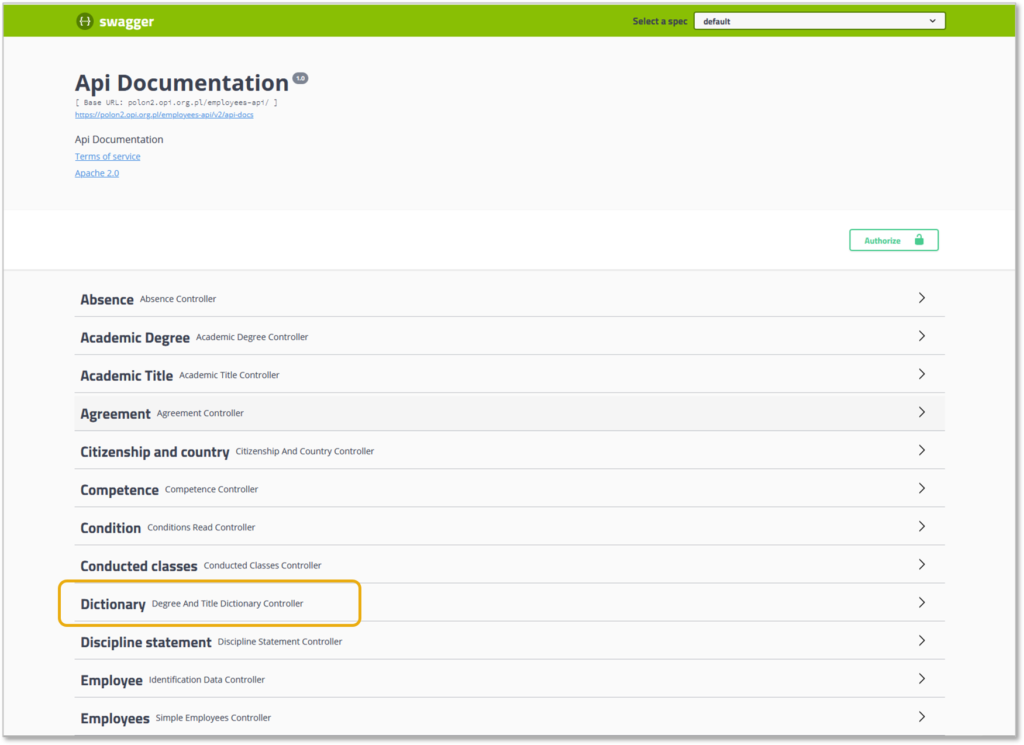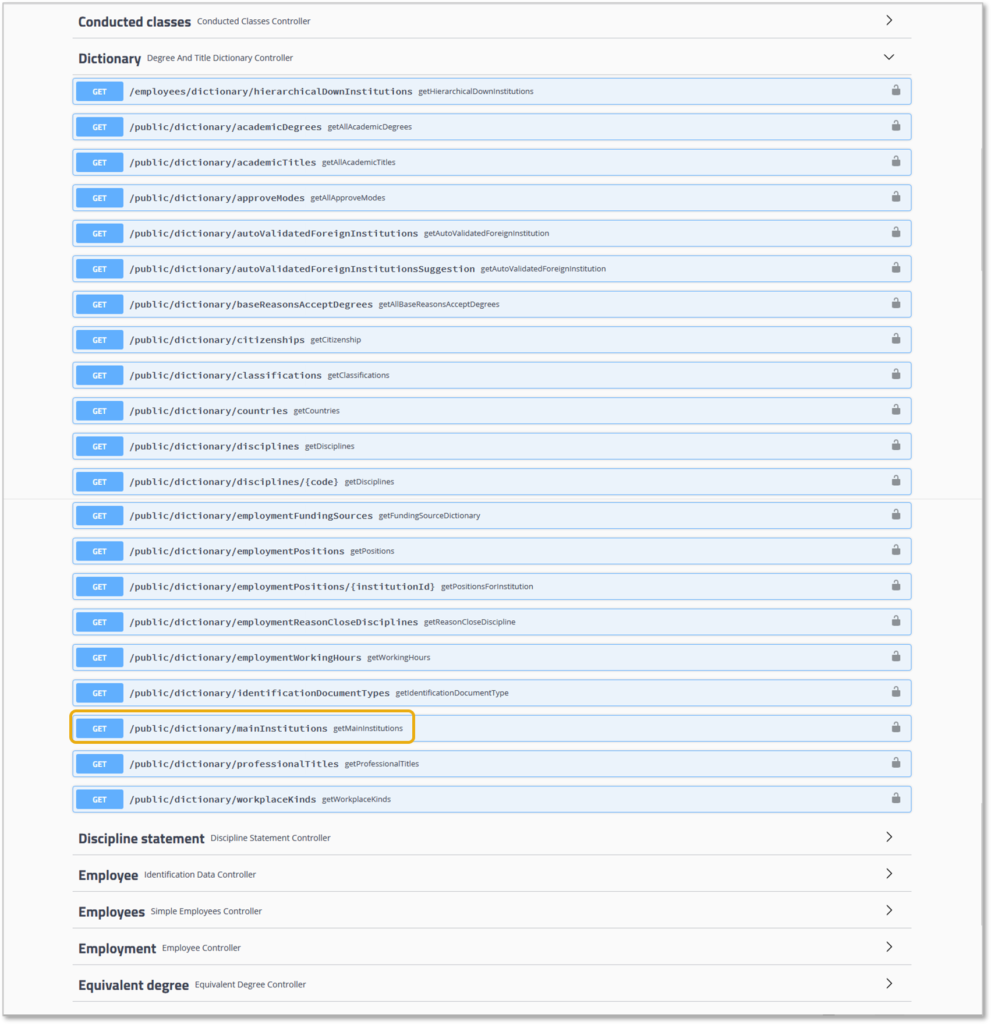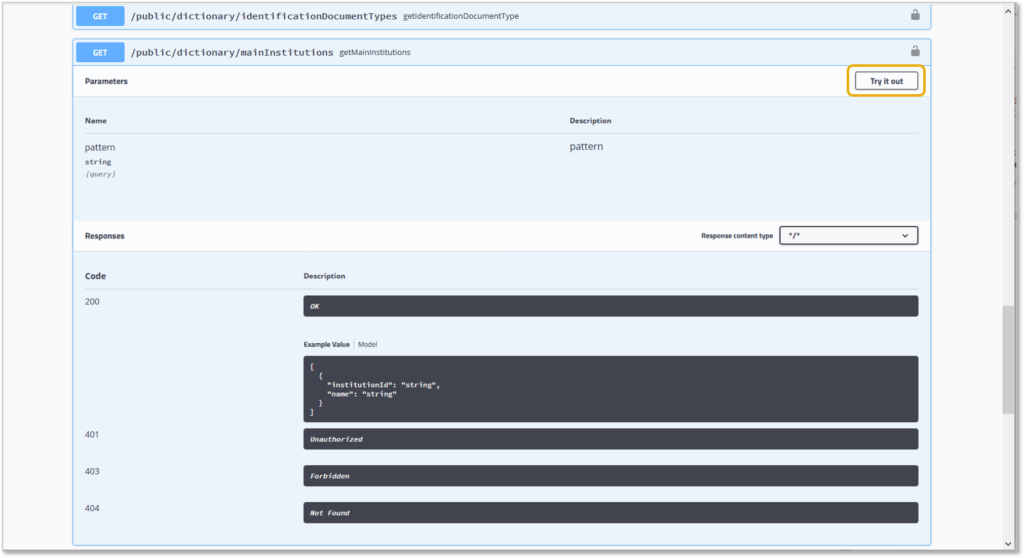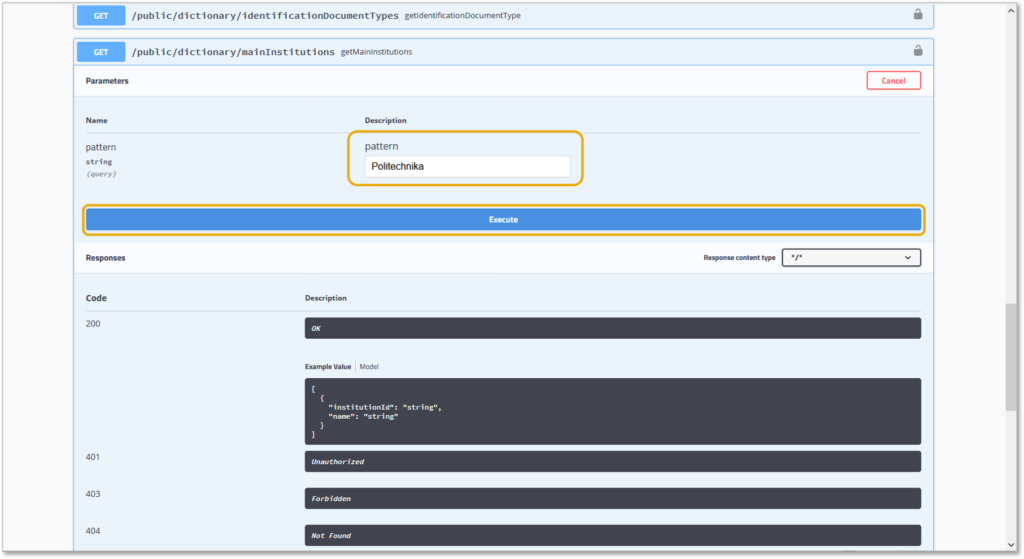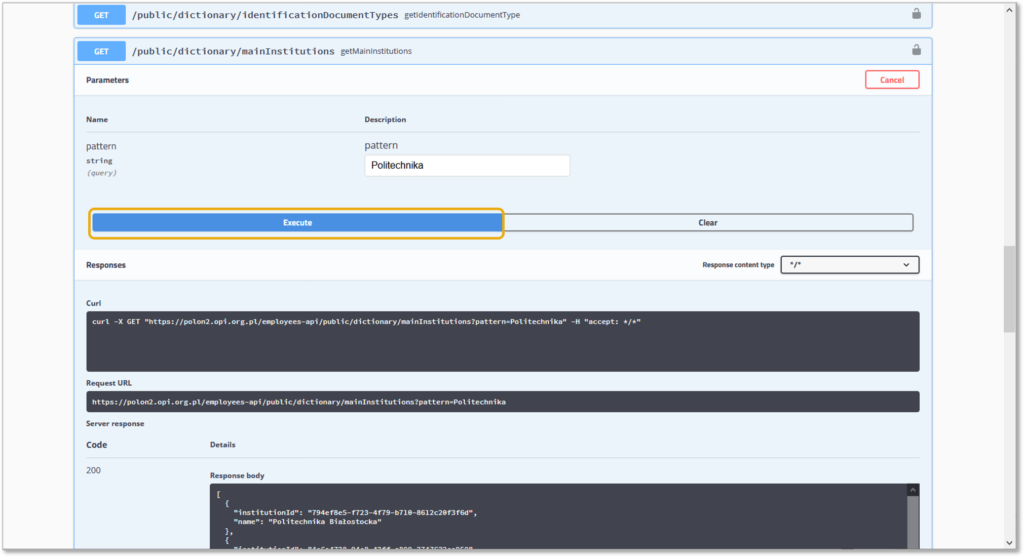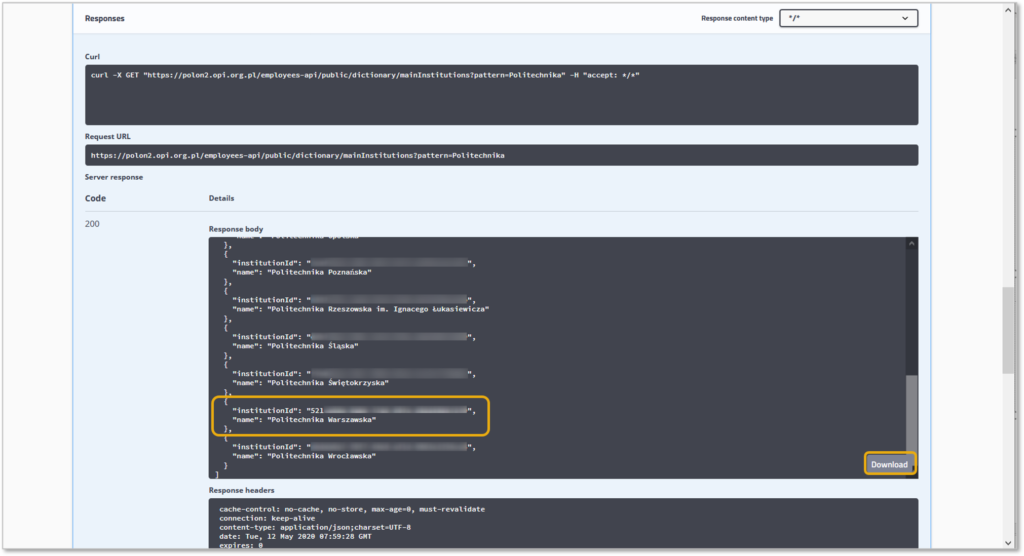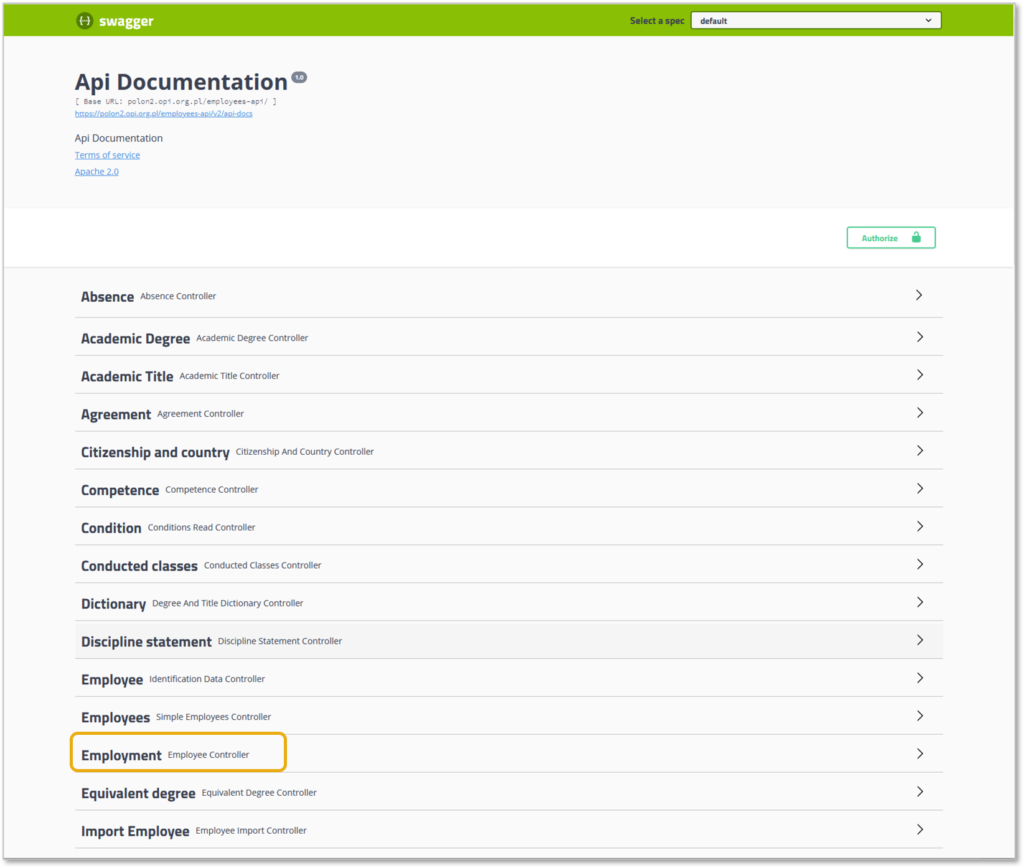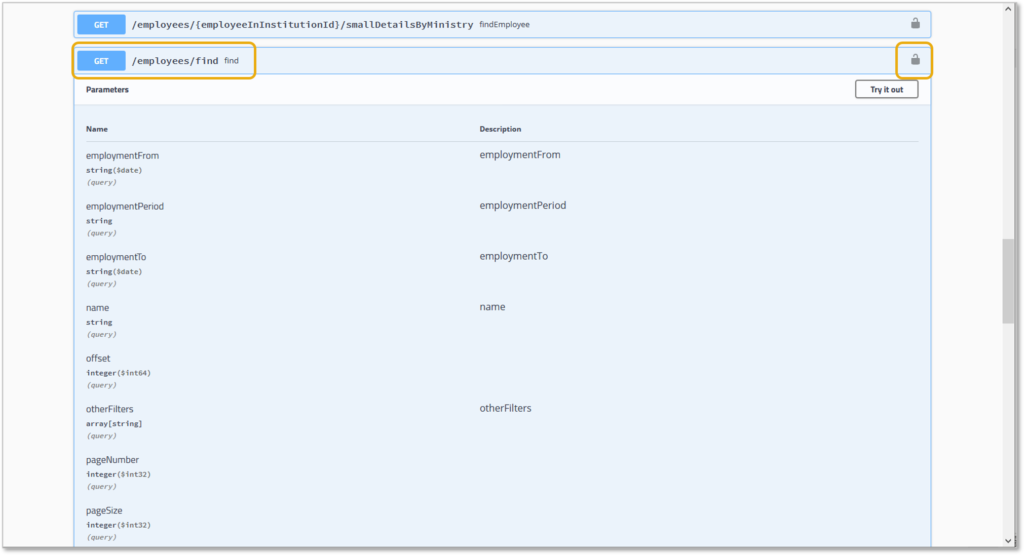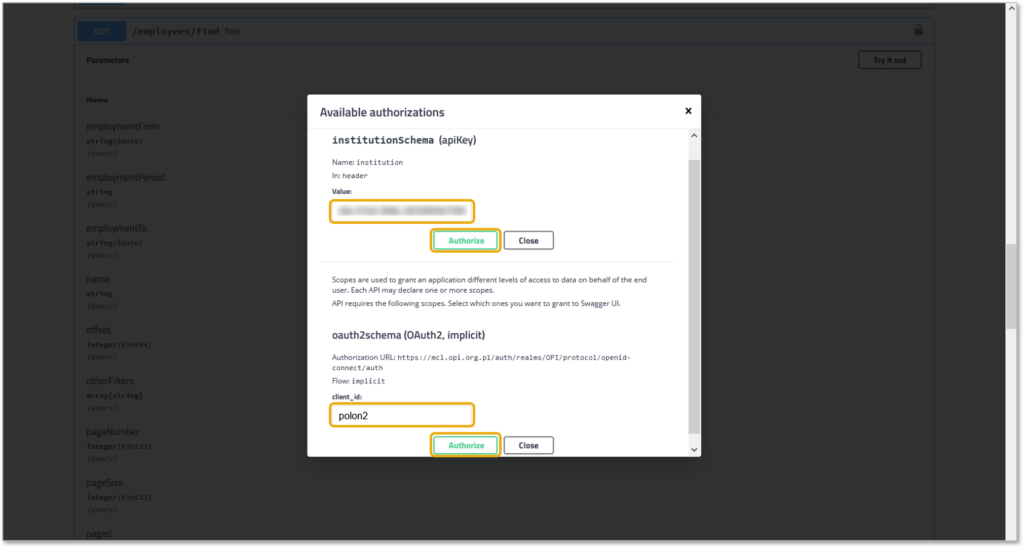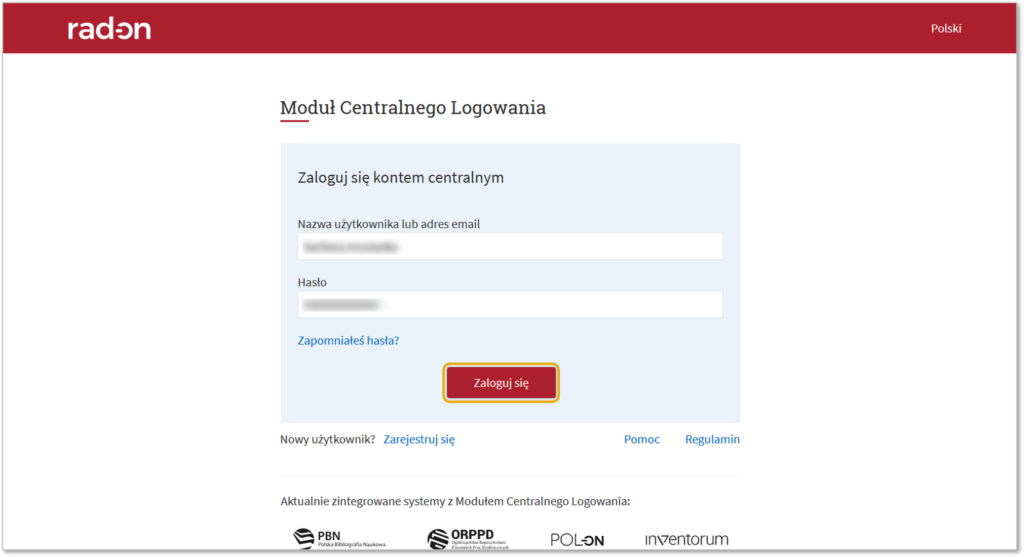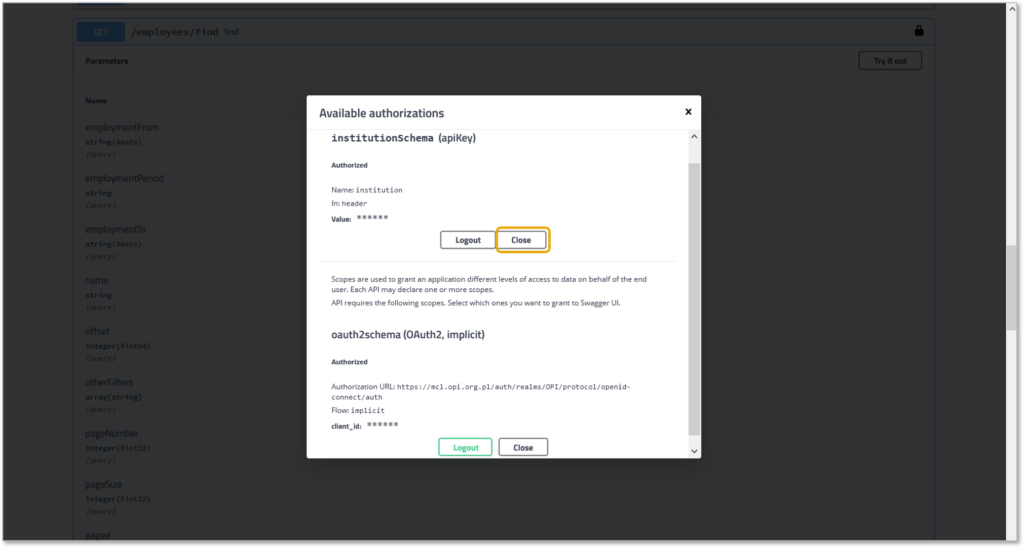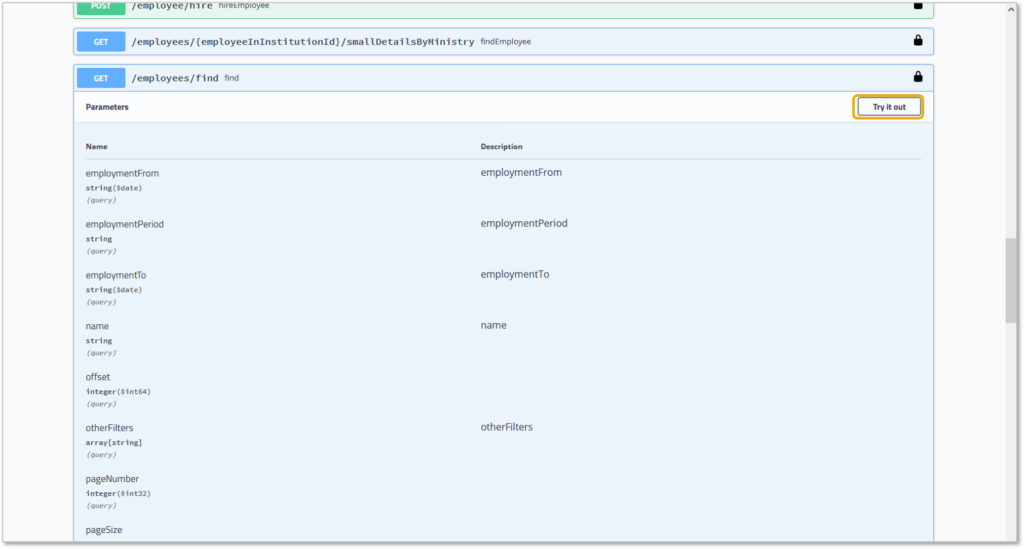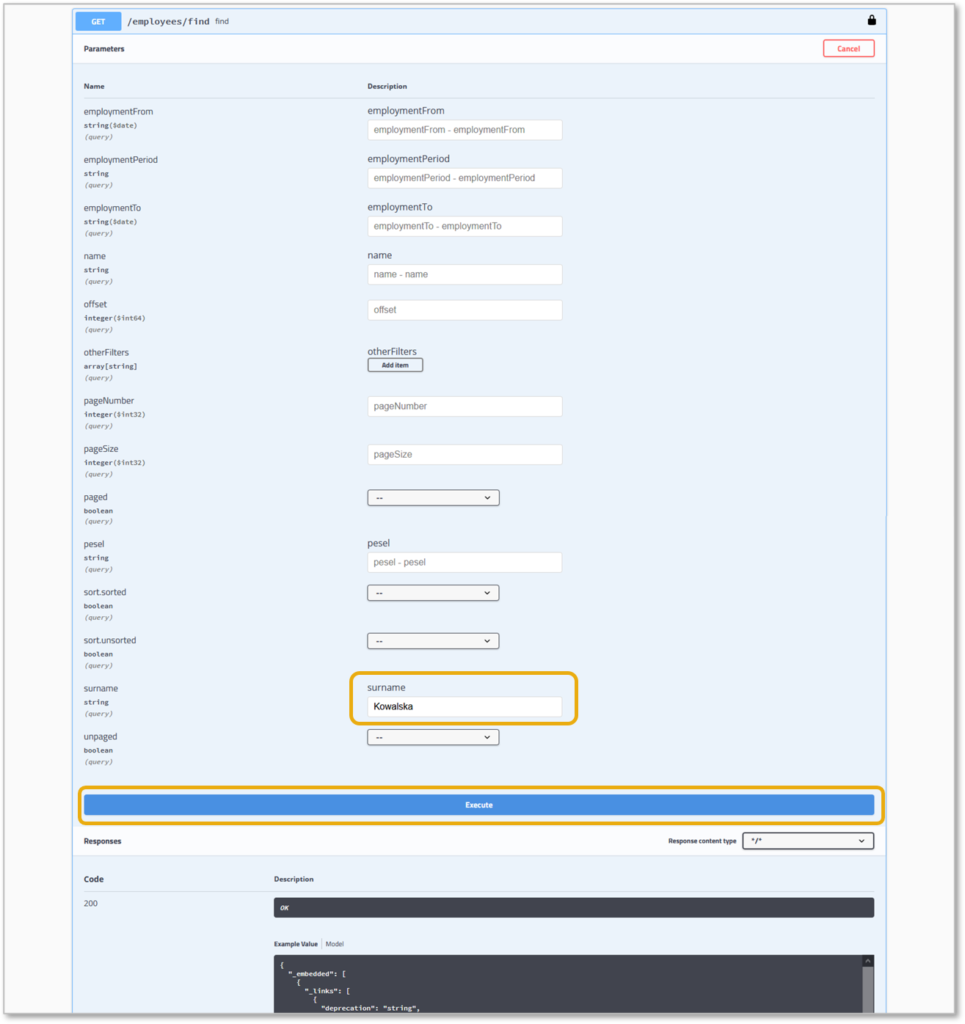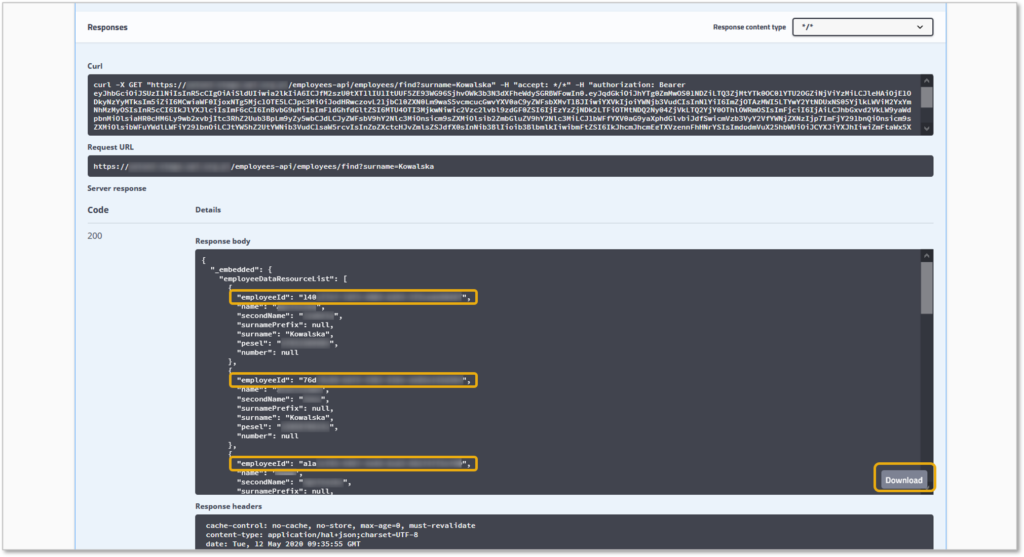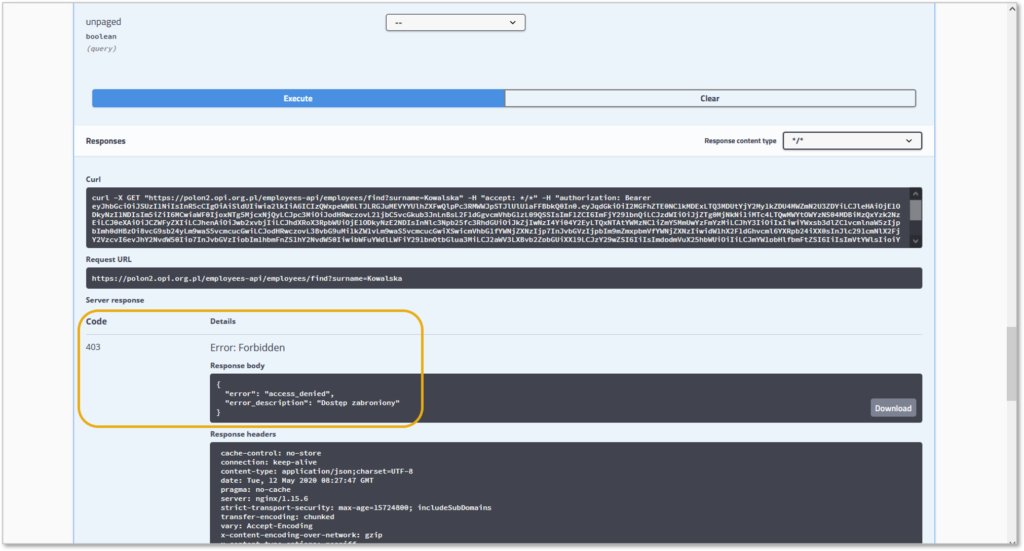UUID pracownika jest to unikatowy identyfikator uniwersalny pracownika w systemie POL-on 2.0. UUID instytucji jest to unikatowy identyfikator uniwersalny instytucji w POL-onie 2.0. Więcej na temat unikatowego identyfikatora uniwersalnego możesz przeczytać tutaj.
KROK 1. Wyszukiwanie UUID instytucji
Otwórz API, dostępne pod adresem: https://polon2.opi.org.pl/employees-api/swagger-ui.html#/.
Przejdź do sekcji „Dictionary”.
Po kliknięciu w sekcję „Dictionary”, wybierz funkcję wyszukiwania instytucji: Końcówka (endpoint): GET/public/dictionary/mainInstitutions.
Rozwiną się szczegóły tej sekcji. Kliknij w przycisk „Try it out”.
Bezpośredni link do tej sekcji: https://polon2.opi.org.pl/employees-api/swagger-ui.html#/Dictionary/getMainInstitutionsUsingGET
Pole „pattern” uaktywni się do edycji. Wpisz w nie nazwę wyszukiwanej instytucji lub dowolną część nazwy. Kliknij w przycisk „Execute”. Następnie ponownie kliknij w przycisk „Execute”.
W odpowiedzi na zapytanie, aplikacja w polu „Response body” zwraca listę wyników, w tym UUID instytucji oraz jej nazwę. Wyszukaj swoją instytucję. Jej UUID jest oznaczony jako „institutionId”. Możesz go skopiować lub pobrać dane za pomocą przycisku „Download”.
KROK 2. Wyszukiwanie UUID pracowników wybranej instytucji
Wejdź w link: https://polon2.opi.org.pl/employees-api/swagger-ui.html#/Employment/findUsingGET_1
Przejdź do sekcji związanej z zatrudnieniem – „Employment (Employee Controller)”.
Po kliknięciu w sekcję „Employment (Employee Controller)” wybierz funkcję wyszukiwania Pracowników: Końcówka (endpoint): GET/employees/find.
W celu przeprowadzenia autoryzacji, kliknij w czarną kłódkę.
Spowoduje to otworzenie okna umożliwiającego autoryzację użytkownika.
W polu „Value” wprowadź UUID instytucji uzyskany w poprzednim kroku i kliknij w przycisk „Authorize”.
W polu „client_id” wpisz „polon2” (jeżeli nie jest wpisane) i kliknij w przycisk „Authorize”.
Następnie zostaniesz przeniesiony do Modułu Centralnego Logowania. Zaloguj się do MCL tak, jak zwykle.
Po zalogowaniu do MCL, zostaniesz ponownie przeniesiony do okna autoryzacji w API. Kliknij w przycisk „Close”, aby zamknąć okno. Teraz możesz zacząć korzystać z listy dostępnych poleceń.
W funkcji GET/employees/find kliknij w przycisk „Try it out”.
Pojawi się lista opcjonalnych parametrów do wypełnienia. Wpisz parametr, według którego chcesz wyszukać pracownika (np. imię, nazwisko, numer PESEL, okres zatrudnienia). W naszym przykładzie wpisujemy nazwisko „Kowalska”. Zatwierdź przyciskiem „Execute”.
W rezultacie, w polu „Response body”, zostaną wygenerowane dane pracowników spełniające zadane kryteria. UUID pracownika jest oznaczony jako „employeeId”. Możesz te dane skopiować lub pobrać (klikając w przycisk „Download”).
Zobacz też:
API dla POL-on 2.0 Rejestracja pracownika